Виправлення: Fallout 76 Збій
Fallout 76 був захоплений Bethesda, і він, безумовно, здобув популярність після виходу. Однак гравці повідомили, що гра насправді повна помилок, які іноді роблять її майже не можливою. Ця стаття присвячена тому, чому гра постійно виходить з ладу для деяких гравців, при запуску або під час гри.

Наведені нижче методи будуть корисні для гравців, налаштування яких підтримує мінімальні технічні характеристики для гри та у яких немає основних загальних проблем з їх налаштуванням. Дотримуйтесь методів, які ми підготували нижче, щоб не допустити подальшого збою Fallout 76.
Що спричиняє аварію Fallout 76?
Список можливих причин короткий, але він представляє більшість причин, на які гравці скаржилися. Проблеми в значній мірі пов'язані з графічними проблемами:
- FPS іноді переходить на високий рівень для користувачів, які працюють у грі з високим рівнем налаштувань. Це призводить до неправильної поведінки гри та збоїв. Спробуйте обмежити FPS.
- Оновлення драйвера вашої відеокарти, можливо, спричинили несумісність щодо повернення до старого драйвера.
Рішення 1: Обмежте свій FPS, використовуючи файл конфігурації
Оскільки гра не дуже вимоглива до користувачів ПК, FPS (кадрів на секунду) може досягати 1000, враховуючи потужність вашого GPU. Однак це не обов'язково добре, оскільки це може спричинити всілякі проблеми, включаючи постійні збої в грі.
Це часто трапляється в меню або на домашньому екрані. Дотримуйтесь наведених нижче методів, щоб відредагувати файл Fallout76Prefs.ini, щоб увімкнути V-Sync, який обмежить частоту кадрів до частоти оновлення монітора (зазвичай 60 Гц, 70 Гц або 75 Гц).
- Перейдіть до місця папки у Провіднику файлів, просто відкривши папку або натиснувши піктограму папки на панелі завдань.
- У будь-якому випадку, всередині папки чи запису «Бібліотеки» двічі клацніть, щоб відкрити локальний диск та перейти до Користувачів >> Ім'я вашого акаунта >> Документи >> Мої ігри >> Fallout 76 . Навігація до Документів також може бути скорочена з панелі швидкого доступу, яка знаходиться в лівій частині будь-якої відкритої папки.

- Клацніть правою кнопкою миші файл під назвою " Fallout76Prefs" і виберіть його, щоб відкрити його в Блокноті.
- Використовуйте комбінацію клавіш Ctrl + F або натисніть Редагувати у верхньому меню та виберіть опцію Знайти у спадному меню, щоб відкрити вікно пошуку.
- Введіть “ iPresentInterval ” у поле та змініть значення поруч із ним на 0 до 1. Використовуйте комбінацію клавіш Ctrl + S, щоб зберегти зміни, або натисніть Файл >> Зберегти та вийти із Блокнота.

- Спробуйте запустити гру ще раз, щоб перевірити, чи все ще з’являється проблема з аварією Fallout 76!
Примітка . Якщо ви не помітили жодних змін у грі, можливо, буде потрібно змусити V-Sync за допомогою панелі управління графічної картки, яку ви використовуєте, налаштувавши налаштування, пов’язані з Fallout76. Виконайте наведені нижче дії (користувачі NVIDIA або AMD).
NVIDIA:
- Клацніть правою кнопкою миші на робочому столі, на порожній стороні без значків, і виберіть у контекстному меню, яке з’явиться, пункт запису панелі управління NVIDIA . Ви також можете двічі клацнути піктограму NVIDIA в системному треї, якщо ви її бачите. Панель управління NVIDIA також може бути розміщена у звичайній Панелі керування, перейшовши на перегляд Великих значків та розмістивши її.

- У розділі налаштувань 3D на лівій панелі навігації натисніть на Керування налаштуваннями 3D ліворуч і перейдіть до Налаштування програми
- Клацніть на Додати і переконайтеся, що ви переглядаєте свій комп'ютер на виконаний файл, який використовується для запуску Fallout 76. Він розташований у папці, де ви вирішили встановити гру.

- У розділі " Вказати параметри для цього програмного розділу" прокрутіть вниз, доки не з’явиться вертикальна синхронізація. Клацніть стрілку та встановіть її на Увімкнено . Це змусить V-Sync для Fallout 76!

AMD:
- Клацніть правою кнопкою миші значок графічної картки на панелі завдань (після вибору перегляду всіх програм) та виберіть Параметри Radeon у контекстному меню.
- Перейдіть на вкладку « Ігри » на головному екрані та виберіть Fallout 76 зі списку ігор, які є у вас на комп’ютері.

- Виберіть опцію « Графіка профілю» вгорі та натисніть стрілку поруч із записом « Чекати вертикального оновлення» у списку.
- У спадному меню виберіть параметр Завжди ввімкнено . Ви також можете скористатися опцією « Покращена синхронізація», якщо ви використовуєте деякі новіші відеокарти Radeon.

- Збережіть налаштування для гри та перезапустіть її, щоб побачити, чи гра все-таки завершиться.
Примітка : Є гравці, для яких працювало навпаки! Це означає, що під час збоїв увімкнено функцію V-Sync, і вона зупинилася, коли її відключили. Це можна зробити так само, увімкнувши вищезазначені методи.
У файлі Fallout76Prefs.ini просто змініть рядок «ipresentinterval» з 1 на 0 або виберіть параметр «Вимкнути» в інструментах NVIDIA або AMD.
Рішення 2: Встановити старіший драйвер
Нещодавнє оновлення ваших графічних драйверів, можливо, призвело до неправильної поведінки гри. Зазвичай про цю проблему повідомляють як виробник відеокарт, так і Bethesda, але для усунення проблеми будь-який з них може зайняти деякий час. Тим часом це може допомогти вам просто скористатися старішою версією драйвера, щоб усунути проблему!
- Натисніть кнопку меню "Пуск", введіть потім " Диспетчер пристроїв " і виберіть його зі списку доступних результатів, просто натиснувши перший. Ви також можете натиснути комбінацію клавіш Windows + R, щоб відкрити діалогове вікно Запуск. Введіть у діалоговому вікні “ devmgmt.msc ” та натисніть кнопку ОК, щоб запустити його.

- Оскільки це драйвер відеокарти, який ви хочете оновити на своєму комп’ютері, розгорніть розділ Адаптери дисплея, клацніть правою кнопкою миші на вашій графічній карті та виберіть « Видалити пристрій
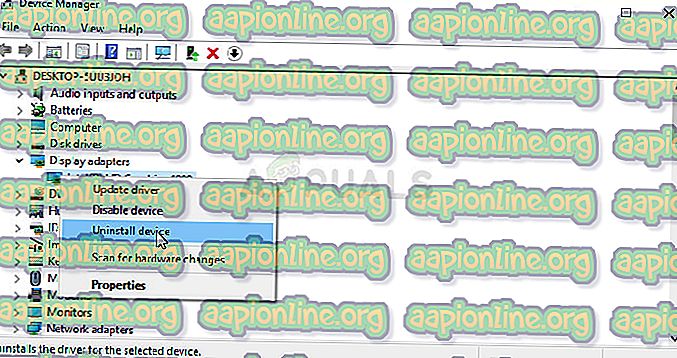
- Підтвердьте будь-які діалоги чи підказки, які можуть попросити підтвердити видалення поточного драйвера графічного пристрою та дочекатися завершення процесу.
- Шукайте драйвер відеокарти на вводі NVIDIA або AMD необхідної інформації про карту та операційну систему та натисніть кнопку Пошук .
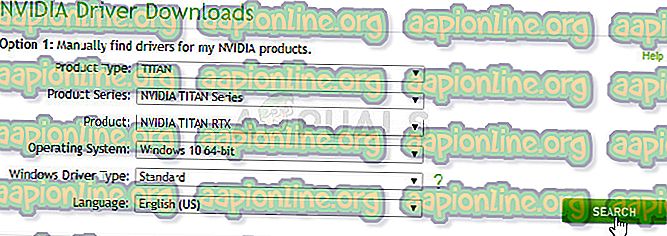
- З'явиться список усіх доступних драйверів. Переконайтесь, що ви прокручуєте вниз, поки не досягнете потрібного вводу, натисніть його назву та потім кнопку Завантажити . Збережіть його на комп’ютері, відкрийте його та дотримуйтесь інструкцій на екрані, щоб встановити його. Перевірте, чи все ще Fallout76 виходить з ладу!
Обхід :
Якщо описані вище методи не дуже спрацювали для вас, ви можете спробувати вирішити проблему, поки проблема не буде вирішена в наступних оновленнях та виправленнях. Вирішення проблеми полягає у виборі гри на головному екрані гри та використанні комбінації клавіш Alt + Tab для повернення на робочий стіл.
Коли ви почуєте звуки в грі, що означають, що гра успішно завантажена, натисніть на піктограму гри в системному треї, щоб відновити її на повноекранному екрані. Це може дратувати щоразу, але це спрацювало для багатьох гравців!



